文章詳情頁
win10更新后無法共享打印機解決方法
瀏覽:137日期:2023-01-07 16:58:18
有的朋友最近在更新系統后,出現了無法共享打印機的問題,其實這是最近的系統更新文件bug導致,所以我們只需要卸載該更新就可以解決了。
win10更新后無法共享打印機:方法一:
1、按下鍵盤“Win+R”組合鍵,打開運行。
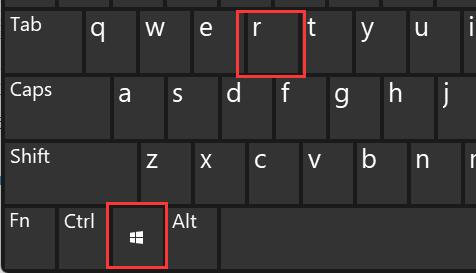
2、在其中輸入“control”回車打開控制面板。
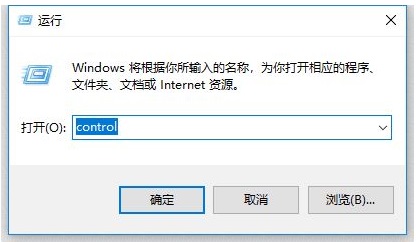
3、打開后,點擊程序下的“卸載程序”
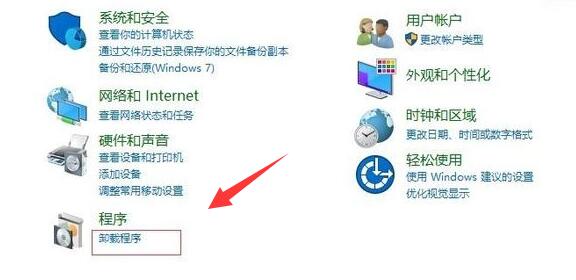
4、然后點擊左邊欄“啟用或關閉Windows功能”
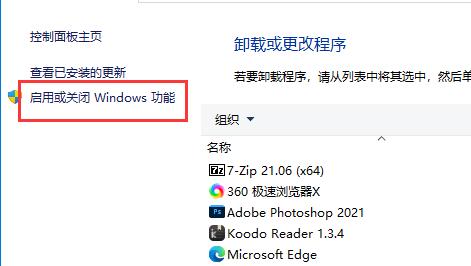
5、最后勾選其中的“SMB文件共享支持”再“確定”保存即可。
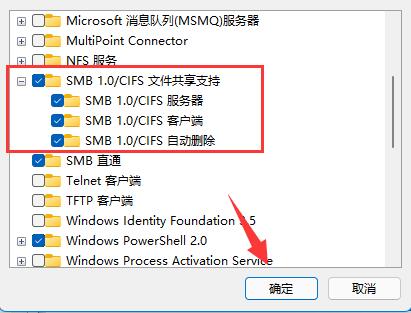
方法二:
1、首先,右鍵桌面空白處,“新建”一個“文本文檔”
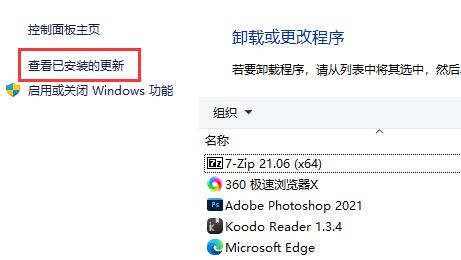
2、然后在其中將最近安裝的系統更新“卸載”就可以了。
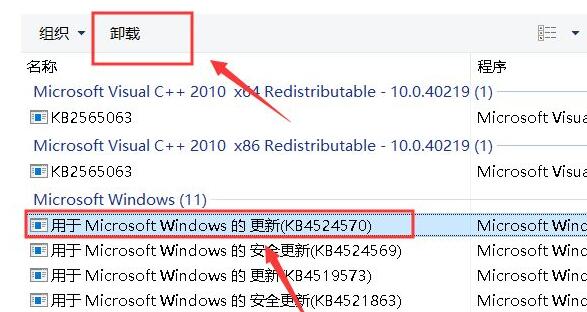
共享打印機需要共享方和被共享方都進行處理才可以解決。
以上就是win10更新后無法共享打印機解決方法的全部內容,望能這篇win10更新后無法共享打印機解決方法可以幫助您解決問題,能夠解決大家的實際問題是好吧啦網一直努力的方向和目標。
上一條:win10賬戶信息管理員怎么更換下一條:win10清理垃圾指令代碼
相關文章:
1. 如何一鍵關閉所有程序?Windows系統電腦快捷關閉所有程序教程2. Win11的開機音效要怎么設置?3. Win10提示無法正常啟動你的電腦錯誤代碼0xc0000001的解決辦法4. 怎么檢測電腦是否支持Win11系統?電腦無法運行Win11怎么辦?5. Win10怎么卸載重裝聲卡驅動?Win10卸載聲卡驅動詳細教程6. Win11渠道選哪個 升級Win11選擇哪個渠道7. Win10專注助手自動打開怎么辦?Win10注助手自動打開的解決方法8. Win10電腦制作定時關機代碼bat文件教程9. Win10更新原神2.1版本B服崩潰缺少PCgamesSDK.dll怎么辦?10. Win11怎么設置任務欄小圖標?Win11設置任務欄小圖標的方法
排行榜

 網公網安備
網公網安備